
Sadržaj
- Kročiti
- Metoda 1 od 10: Promijenite ikone programa
- Metoda 2 od 10: Stvorite ikone i prečace na radnoj površini
- 3. metoda od 10: Promijenite ikone vrsta datoteka
- Metoda 4 od 10: Promijenite ikone prečaca
- 5. metoda od 10: Uklonite strelice iz prečaca
- Metoda 6 od 10: Uklonite strelice iz prečaca (alternativna metoda)
- Metoda 7 od 10: Stvorite vlastite ikone
- Metoda 8 od 10: Stvorite ikone s Irfanviewom
- Metoda 9 od 10: Postavite povezanost datoteke ikona u IrfanView
- 10. metoda od 10: Promijenite opis ikone
- Savjeti
Mnogi ljudi misle da su ikone na radnoj površini statične i trajne. Ali to nije točno. Postoji nekoliko načina za stvaranje ili promjenu novih ikona. Možete kupiti programe za prilagodbu radne površine, ali sljedeći koraci pokazat će vam kako to učiniti besplatno.
Kročiti
Metoda 1 od 10: Promijenite ikone programa
 Desni klik na radnu površinu. Kliknite prazno mjesto na kojem još nema ikone.
Desni klik na radnu površinu. Kliknite prazno mjesto na kojem još nema ikone. 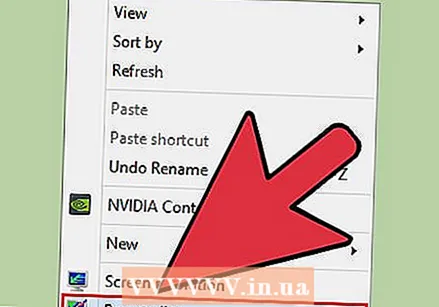 Kliknite "Prilagodi" u izborniku prečaca koji se pojavi.
Kliknite "Prilagodi" u izborniku prečaca koji se pojavi. Kliknite "Promijeni ikone radne površine" na sljedećem zaslonu.
Kliknite "Promijeni ikone radne površine" na sljedećem zaslonu. Kliknite ikonu koju želite promijeniti
Kliknite ikonu koju želite promijeniti - Zatim pritisnite gumb "Promijeni ikonu".
- Označavanjem potvrdnih okvira na vrhu možete odrediti koje se ikone prikazuju na radnoj površini. Označeni okviri su ikone koje se prikazuju, prazni okviri se ne prikazuju.
 Pregledajte slike ikona i odaberite drugu sliku ikone.
Pregledajte slike ikona i odaberite drugu sliku ikone.
Metoda 2 od 10: Stvorite ikone i prečace na radnoj površini
 Desni klik na radnu površinu. Kliknite prazno mjesto na kojem još nema ikone.
Desni klik na radnu površinu. Kliknite prazno mjesto na kojem još nema ikone.  Kliknite "Prilagodi" u izborniku prečaca koji se pojavi.
Kliknite "Prilagodi" u izborniku prečaca koji se pojavi. Kliknite "Promijeni ikone radne površine" na sljedećem zaslonu.
Kliknite "Promijeni ikone radne površine" na sljedećem zaslonu. Pri vrhu označite potvrdni okvir programa ili mape koju želite postaviti na radnu površinu.
Pri vrhu označite potvrdni okvir programa ili mape koju želite postaviti na radnu površinu. Ako ne možete pronaći program ili mapu, stvorite prečac. Idite na program ili aplikaciju koju želite prikazati na radnoj površini.
Ako ne možete pronaći program ili mapu, stvorite prečac. Idite na program ili aplikaciju koju želite prikazati na radnoj površini. 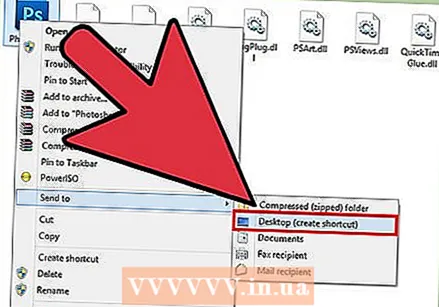 Desnom tipkom miša kliknite aplikaciju i odaberite "Kopiraj u". Zatim odaberite "Desktop".
Desnom tipkom miša kliknite aplikaciju i odaberite "Kopiraj u". Zatim odaberite "Desktop".
3. metoda od 10: Promijenite ikone vrsta datoteka
Ovu metodu koristite za promjenu svih ikona povezanih s određenom vrstom datoteke, kao što su, primjerice, svi Notepad dokumenti. Ikona datoteke obično mijenja ikone te vrste.
 Otvorite Moje računalo> Alati> Opcije mape
Otvorite Moje računalo> Alati> Opcije mape  Kliknite Vrste datoteka
Kliknite Vrste datoteka  Navedite ikonu vrste datoteke koju želite promijeniti.
Navedite ikonu vrste datoteke koju želite promijeniti. Kliknite Napredno u donjem desnom kutu zaslona.
Kliknite Napredno u donjem desnom kutu zaslona. Promijenite ikonu.
Promijenite ikonu. Upotrijebite jednu od 4 prikazane ikone ili idite na C: > WINNT> Sustav 32> Progman
Upotrijebite jednu od 4 prikazane ikone ili idite na C: > WINNT> Sustav 32> Progman  Odaberite ikonu.
Odaberite ikonu. Kliknite U redu.
Kliknite U redu.- Napomena: Možda nećete moći uređivati neke vrste datoteka, poput mapa.
Metoda 4 od 10: Promijenite ikone prečaca
Ne možete pravilno promijeniti pojedine ikone na radnoj površini bez promjene registra, ali možete promijeniti ikone prečaca.
 Stvorite mapu na radnoj površini.
Stvorite mapu na radnoj površini.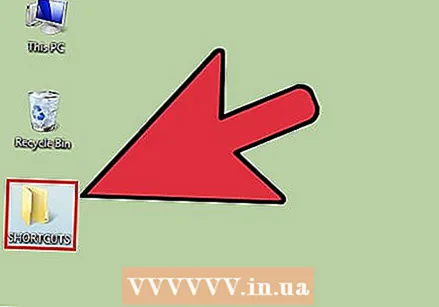 Nazovite mapu Prečaci.
Nazovite mapu Prečaci.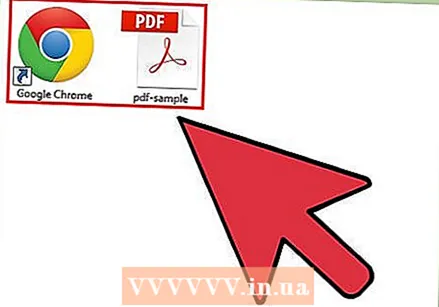 U ovu mapu stavite sve datoteke na radnoj površini kojima želite promijeniti ikone.
U ovu mapu stavite sve datoteke na radnoj površini kojima želite promijeniti ikone.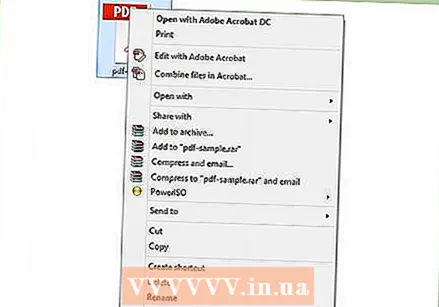 Desnom tipkom miša kliknite svaku od ovih datoteka.
Desnom tipkom miša kliknite svaku od ovih datoteka.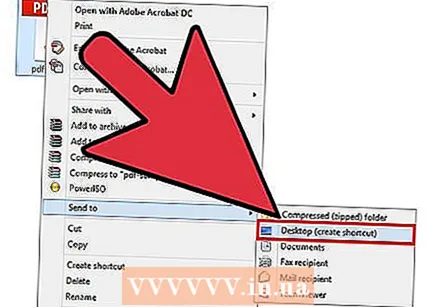 Odaberite Pošalji na radnu površinu ili Stvori prečac.
Odaberite Pošalji na radnu površinu ili Stvori prečac.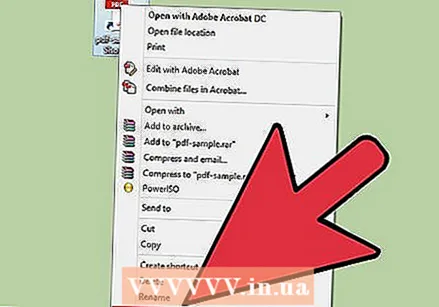 Desnom tipkom miša kliknite novu ikonu prečaca na radnoj površini i odaberite Svojstva.
Desnom tipkom miša kliknite novu ikonu prečaca na radnoj površini i odaberite Svojstva. Kliknite Promijeni ikonu
Kliknite Promijeni ikonu  Kliknite Pregledaj da biste pronašli još ikona.
Kliknite Pregledaj da biste pronašli još ikona.
5. metoda od 10: Uklonite strelice iz prečaca
Ako želite ukloniti male strelice koje Windows dodaje ikonama radne površine, upotrijebite "Tweak UI", poznati alat za prilagodbu sustava Windows.
 Preuzmite program sa "Podešavanje korisničkog sučelja"
Preuzmite program sa "Podešavanje korisničkog sučelja"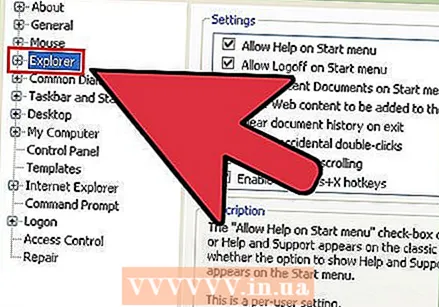 Pokrenite program i idite na Explorer.
Pokrenite program i idite na Explorer. Zatim idite na karticu Prečac.
Zatim idite na karticu Prečac. Kliknite Prekrivanje.
Kliknite Prekrivanje. Odaberite Nijedno da biste uklonili strelice prečaca.
Odaberite Nijedno da biste uklonili strelice prečaca.
Metoda 6 od 10: Uklonite strelice iz prečaca (alternativna metoda)
Evo metode kako se riješiti dosadnih strelica bez preuzimanja softvera.
 Prvo otvorite uređivač registra. Start> Pokreni> upišite "regedit"
Prvo otvorite uređivač registra. Start> Pokreni> upišite "regedit"  U sustavu Windows XP idite na HKEY_CLASSES_ROOT> lnkfile i izbrišite vrijednost IsShortcut.
U sustavu Windows XP idite na HKEY_CLASSES_ROOT> lnkfile i izbrišite vrijednost IsShortcut. U sustavu Windows 98 idite na [HKEY_CLASSES_ROOT CLSID {63B51F81-C868-11D0-999C-00C04FD655E1} InProcServer32] i izbrišite zadanu vrijednost.
U sustavu Windows 98 idite na [HKEY_CLASSES_ROOT CLSID {63B51F81-C868-11D0-999C-00C04FD655E1} InProcServer32] i izbrišite zadanu vrijednost. Za neka računala sa sustavom Windows 98, kao i Windows 95, idite na obje [HKEY_CLASSES_ROOT lnkfile], [HKEY_CLASSES_ROOT piffile] i [HKEY_CLASSES_ROOT InternetShortcut] i izbrišite obje vrijednosti IsShortcut.
Za neka računala sa sustavom Windows 98, kao i Windows 95, idite na obje [HKEY_CLASSES_ROOT lnkfile], [HKEY_CLASSES_ROOT piffile] i [HKEY_CLASSES_ROOT InternetShortcut] i izbrišite obje vrijednosti IsShortcut.
Metoda 7 od 10: Stvorite vlastite ikone
Evo načina za prilagodbu ikona na radnoj površini.
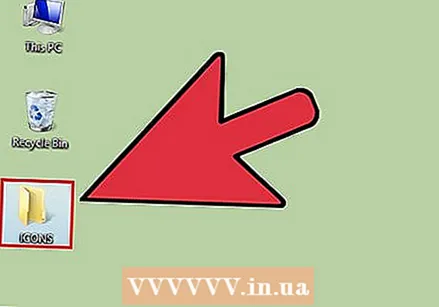 Stvorite mapu na radnoj površini i nazovite je Ikone ili nešto slično.
Stvorite mapu na radnoj površini i nazovite je Ikone ili nešto slično. Preuzmite ikone i slike s interneta u ovu mapu.
Preuzmite ikone i slike s interneta u ovu mapu.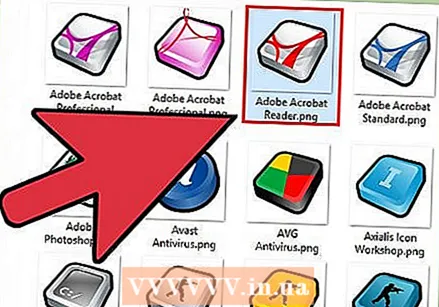 Odaberite ikonu ili sliku.
Odaberite ikonu ili sliku.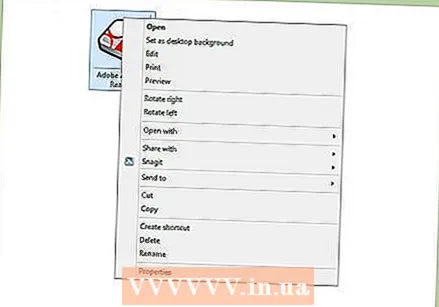 Desnom tipkom miša otvorite padajući izbornik.
Desnom tipkom miša otvorite padajući izbornik.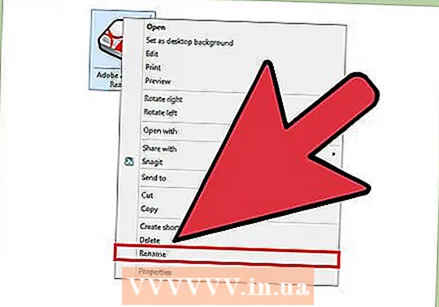 Odaberite Spremi sliku kao.
Odaberite Spremi sliku kao. Spremite sliku u .ico datoteku i pobrinite se da je slika kvadratna (sa 16x16, 24x24 ili 32x32 piksela i dubinom boje 16, 24 ili 32 bita. To možete prilagoditi pomoću Paint-a. Ako sustav ne prihvaća sliku, odaberite isti format kao postojeće ikone.
Spremite sliku u .ico datoteku i pobrinite se da je slika kvadratna (sa 16x16, 24x24 ili 32x32 piksela i dubinom boje 16, 24 ili 32 bita. To možete prilagoditi pomoću Paint-a. Ako sustav ne prihvaća sliku, odaberite isti format kao postojeće ikone.
Metoda 8 od 10: Stvorite ikone s Irfanviewom
Pomoću nekog uslužnog programa možete stvoriti vlastite ikone ili datoteke ikona od slika. IrFanview je izvrstan primjer.
 preuzimanje datoteka "Irfanview".
preuzimanje datoteka "Irfanview". Smjestite program u mapu Ikone koju ste stvorili. Stvorite novu mapu ako to već niste učinili.
Smjestite program u mapu Ikone koju ste stvorili. Stvorite novu mapu ako to već niste učinili.  Otvorite ikonu ili sliku, uključujući sliku koju ste sami stvorili.
Otvorite ikonu ili sliku, uključujući sliku koju ste sami stvorili.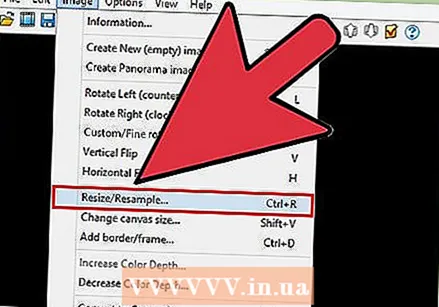 Provjerite je li slika kvadratna.
Provjerite je li slika kvadratna.- Izravnajte sliku izborom Slika s izbornika.
- Odaberite Resize / Resample.
- Odaberite 16 ili 32 piksela.
- Kliknite U redu.
 Označite ispravnu dubinu boje.
Označite ispravnu dubinu boje.- Ponovno kliknite na Image.
- Kliknite na Smanji dubinu boje.
- Odaberite broj boja.
- Kliknite U redu.
 Spremite sliku na željeno mjesto, ali pripazite da je vrsta datoteke .ICO (ikona sustava Windows).
Spremite sliku na željeno mjesto, ali pripazite da je vrsta datoteke .ICO (ikona sustava Windows). Ako odaberete Spremi prozirnu boju, možete navesti boju koja mora biti prozirna, tako da pozadina (radna površina) postane vidljiva.
Ako odaberete Spremi prozirnu boju, možete navesti boju koja mora biti prozirna, tako da pozadina (radna površina) postane vidljiva.
Metoda 9 od 10: Postavite povezanost datoteke ikona u IrfanView
U jednom ćete trenutku morati naznačiti da će vaše računalo trajno usvojiti sve promjene. Ovdje možete pročitati kako to učiniti.
 Otvorite Options> Set File Associations.
Otvorite Options> Set File Associations. Odaberite ikonu.
Odaberite ikonu.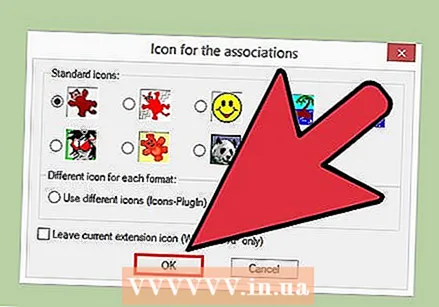 Kliknite U redu.
Kliknite U redu. Spremite datoteku.
Spremite datoteku.- Odaberite Datoteka> Spremi kao.
- Odaberite Binarno kodiranje.
- Odaberite Spremi prozirnu boju.
- Kao radno mjesto odaberite Mjesto radne površine> Mapa ikona.
- Za preglednost datoteci dajte naziv Deskcon.
10. metoda od 10: Promijenite opis ikone
Napokon, bilo bi dobro dodati opise svim novim ikonama.
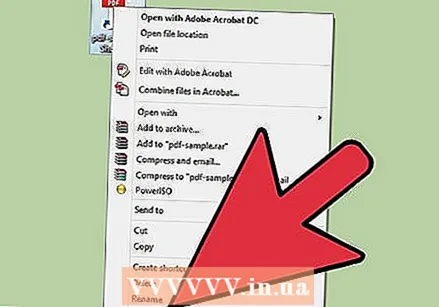 Kliknite ikonu, a zatim Svojstva.
Kliknite ikonu, a zatim Svojstva. Idite na karticu Prečac.
Idite na karticu Prečac. Unesite novi opis u tekstni okvir iza Komentar.
Unesite novi opis u tekstni okvir iza Komentar. Kliknite Primijeni.
Kliknite Primijeni. Kliknite U redu.
Kliknite U redu. Kad pomičete pokazivač preko prečaca, prikazat će se vaš opis. Napomena: Ovo ne mora raditi sa svim prečacima.
Kad pomičete pokazivač preko prečaca, prikazat će se vaš opis. Napomena: Ovo ne mora raditi sa svim prečacima.
Savjeti
- O programu Edit32: vaša slika mora biti kvadratna (16 ili 32 piksela; 252 boje). Uz to ima i .ICO potrebno produženje.



